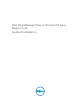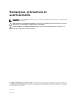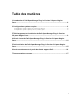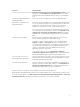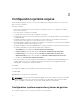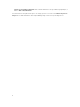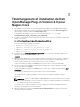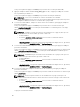Setup Guide
3
Téléchargement et installation de Dell
OpenManage Plug-in Version 2.0 pour
Nagios Core
1. Téléchargez la version la plus récente du programme d'installation de Dell OpenManage Plug-in
Version 2.0 pour Nagios Core depuis le site Web de support Dell à l’adresse Dell.com/support ou
depuis Nagios exchange à l'adresse exchange.nagios.org/.
Le programme d’installation se présente sous la forme d’un fichier .tar.gz nommé
Dell_OpenManage_Plugin_v2.0_Nagios_Core_A00.tar.gz.
2. Accédez à l'emplacement de téléchargement du dossier, puis exécutez la commande suivante pour
extraire son contenu :
tar -zxvf Dell_OpenManage_Plugin_v2.0_Nagios_Core_A00.tar.gz
Le dossier et les fichiers suivants sont extraits :
• Dossier Dell_OpenManage_Plugin
• Fichier Dell_OM_Plugin_2_0_For_NagiosCore_IG.pdf
• Fichier Dell_OM_Plugin_2_0_For_NagiosCore_ReadMe.txt
• Fichier license_en.txt
3. Accédez au dossier Dell_OpenManage_Plugin/Install, puis exécutez la commande suivante pour
démarrer le programme d’installation :
./install.sh
4. Appuyez sur O si Nagios Core version 3.5.0 ou ultérieure est installé sur votre système, ou appuyez
sur n’importe quelle autre touche pour quitter le processus d’installation, installez Nagios Core
version 3.5.0 ou ultérieure pour ensuite entamer le processus d’installation.
Vous pouvez également appuyer sur Entrée pour poursuivre avec la valeur par défaut (O).
5. Lorsque vous êtes invité à indiquer l’emplacement de Nagios Core installé, indiquez le chemin
d’accès, puis appuyez sur Entrée.
Vous pouvez également appuyer sur Entrée pour poursuivre avec l’emplacement par défaut, /usr/
local/nagios.
Une entrée non valide affiche une erreur et quitte le processus d’installation.
Une vérification des conditions préalables est exécutée et les conditions préalables remplies
s'affichent.
REMARQUE : Si Net-IP ou Net-SNMP IP et OpenWSMAN ne sont pas installés sur votre système,
le processus d’installation se ferme. Assurez-vous que les conditions préalables sont remplies et
recommencez le processus d’installation.
Si l’une des autres conditions préalables n'est pas remplie, la procédure d’installation affiche un
message correspondant et poursuit l’installation.
6. Appuyez sur O si vous acceptez le Contrat de licence utilisateur final ou n'importe quelle autre
touche pour quitter l’installation.
9